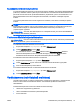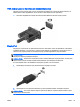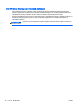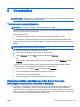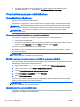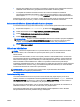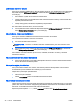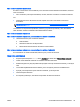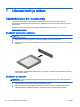User Guide - Windows 8
▲
Jos haluat ottaa tämän toiminnon käyttöön tai muuttaa asetuksia manuaalisesti, kirjoita
Käynnistä-näytössä smart, ja valitse sitten Intel® Smart Connect Technology.
Virranhallinta-asetusten määrittäminen
Virransäästötilojen käyttäminen
Lepotila on otettu oletusarvoisesti käyttöön.
Kun tietokone on lepotilassa, virran merkkivalo vilkkuu ja näyttö tyhjenee. Työt tallentuvat muistiin.
VAROITUS: Älä siirrä tietokonetta lepotilaan levyn tai ulkoisen muistikortin käytön aikana, koska
äänen ja videokuvan laatu voi heiketä, ääni tai videokuva voi hävitä kokonaan tai tietoja voi hävitä.
HUOMAUTUS: Kun tietokone on lepotilassa, et voi muodostaa verkkoyhteyttä tai käyttää
tietokoneen toimintoja.
Tietokoneen siirtäminen lepotilaan ja poistuminen lepotilasta
Kun tietokone on käynnissä, voit siirtää sen lepotilaan jollakin seuraavista tavoista:
●
Paina lyhyesti virtapainiketta.
●
Osoita Käynnistä-näytössä näytön oikeaa ylä- tai alakulmaa. Kun oikopolkujen luettelo avautuu
näyttöön, valitse Asetukset, napsauta Virta-kuvaketta ja valitse Lepotila.
Voit poistua lepotilasta painamalla lyhyesti virtapainiketta.
Kun tietokone poistuu lepotilasta, virran merkkivalot syttyvät ja tietokone palaa näyttöön, jossa olit,
kun lopetit työskentelyn.
HUOMAUTUS: Jos olet määrittänyt, että aktivointiin tarvitaan salasana, sinun on kirjoitettava
Windows-salasanasi, jotta tietokone palaa näyttöön.
Käyttäjän asettaman horrostilan ottaminen käyttöön ja poistaminen käytöstä
Voit ottaa käyttäjän käynnistämän horrostilan käyttöön sekä muuttaa muita virranhallinta-asetuksia ja
aikakatkaisuja Virranhallinta-asetukset-kohdassa.
1. Kirjoita aloitusnäyttöön virta-asetukset, ja valitse sitten Virranhallinta-asetukset.
2. Valitse vasemmasta ruudusta Valitse virtapainikkeen toiminto.
3. Valitse Ei käytettävissä olevien asetusten muuttaminen.
4. Valitse Kun painan virtapainiketta -alueelta Horrostila.
5. Valitse Tallenna muutokset.
Voit poistua horrostilasta painamalla lyhyesti virtapainiketta. Virran merkkivalot syttyvät ja näyttöön
palaa työ, joka oli kesken, kun lopetit työskentelyn.
HUOMAUTUS: Jos olet määrittänyt, että aktivointiin tarvitaan salasana, sinun on kirjoitettava
Windows-salasanasi, jotta työ palaa näyttöön.
Akkumittarin ja virta-asetusten käyttäminen
Akkumittari on Windowsin työpöydällä. Akkumittarin avulla voit avata virranhallinta-asetukset nopeasti
ja tarkastaa akun jäljellä olevan varaustason.
36 Luku 6 Virranhallinta FIWW